![حل مشكلة التحديث في ويندوز 10 [اعادة ضبط مصنع للتحديث]](https://wingiz.com/media/images/641eaed173.jpg)
على الرغم من أهمية التحديثات بصفة عامة سواء لأنظمة التشغيل أو للبرامج والتطبيقات إلى غير ذلك، وهذا نظراً لأنها تأتى بجديد المميزات والتحسينات الجديدة التى يكون الجميع بحاجة إليها وإصلاح المشاكل والقضايا التى يعانى منها المستخدمين . بجانب ذلك، تعمل التحديثات على سد الثغرات الأمنية مما يوفر حماية أفضل للخصوصية ومنع التجسس والأختراق . لذا، ينصح دائماً بضرورة تحديث النظام المثبت على هاتفك أو جهاز الكمبيوتر الخاص بك وتحديثات التطبيقات والبرامج أيضًا .
لكن، أحياناً يواجه المستخدمين بعض المشاكل بعد الأنتهاء تماماً من تحميل وتثبيت التحديث بشكل مباشر، وفى بعض الحالات لا ينال التحديث الجديد على إعجاب البعض، الأمر الذى يدفع الكثير فى البحث عن طريقة لحذف التحديث الجديد والرجوع للتحديث والإصدار القديم . لذلك، قمنا فى مقال سابق بتسليط الضوء على شرح الرجوع للإصدار القديم من ويندوز 10 وتطبيقات أيفون وأندرويد .
– حذف تحديث ويندوز 10 والرجوع للاصدار القديم
– الرجوع للاصدار القديم للبرنامج فى الأندرويد
– الرجوع إلي الإصدار القديم من التطبيقات علي الآيفون
هنا فى هذا المقال، سيقتصر الأمر على تحديث ويندوز 10 . فى حالة إذا قمت بتحديث نسخة ويندوز 10 إلى أخر إصدار وفى الوقت نفسه تواجه بعض المشاكل التى لا يمكن حلها وترغب بحذف هذا التحديث والرجوع إلى التحديث القديم سيكون عليك متابعة الخطوات أدناه لمعرفة كيف تقوم بذلك وعمل ضبط مصنع للتحديث .
أداة Download Reset Windows Update Tool
هذه الأداة مجانية من شركة مايكروسوفت، تم تصميمها وتطويرها بهدف مساعدة المستخدمين فى حل مشاكل التحديث عبر عمل ضبط مصنع للتحديث الأخير وإزالة مجلدات تحديث ويندوز والرجوع للتحديث القديم . الأداة بسيطة وسهلة الاستخدام بحيث يمكن التعامل معها من قبل الجميع بدون أى صعوبات .
مميزات الأداة
هذه الأداة تضمن عددًا كبيرًا من وظائف استكشاف الأخطاء وإصلاحها التى تتمثل فى :
– إعادة تعيين مكونات تحديث ويندوز
– حذف الملفات المؤقتة
– فحص كل ملفات النظام المحمية واستبدال الملف التالف (sfc / scannow)
– تنظيف المكونات التي تم استبدالها
– إعادة تشغيل جهاز الكمبيوتر الخاص بك.
– يبحث عن تحديثات ويندوز.
– تقوم بتنفيذ عمليات الإصلاح تلقائيا
– فتح خيارات Internet Explorer
– وأكثر من ذلك
هذه الأداة متوافقة مع Windows 7 و Windows 8 و Windows 8.1 و Windows 10، وفى حالة إذا كان نظام التشغيل غير متوافق مع هذه الأداة، سيتم عرض رسالة خطأ وسيتم إغلاق الأداة على الفور .
:: فى البداية، توجه إلى موقع Microsoft TechNet ومن ثم تقوم بالنقر على كلمة “ResetWUEng.zip” الموجودة بالأعلى لتحميل الأداة على الكمبيوتر الخاص بك .
:: بعد الانتهاء من التحميل تقوم بفك الضغط عن الأداة ثم أنقر كليك يمين على الأداة واختر run as administrator لتشغيل الأداة بصلاحية الأدمن .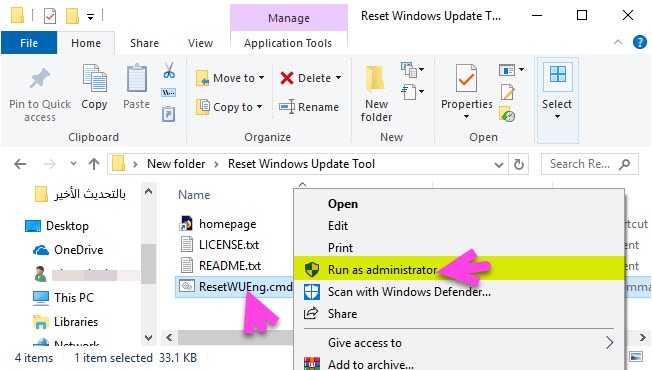
:: تظهر الشاشة أدناه، أنقر على حرف Y بالكيبورد للمتابعة .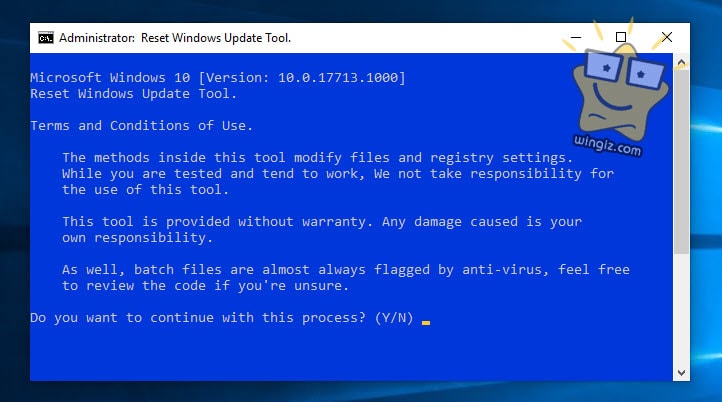
:: هنا تظهر جميع الوظائف التى توفرها هذه الأداة الرائعة حقاً، اضغط 2 لإعادة تعيين مكونات تحديث ويندوز “Resets the Windows Update Components “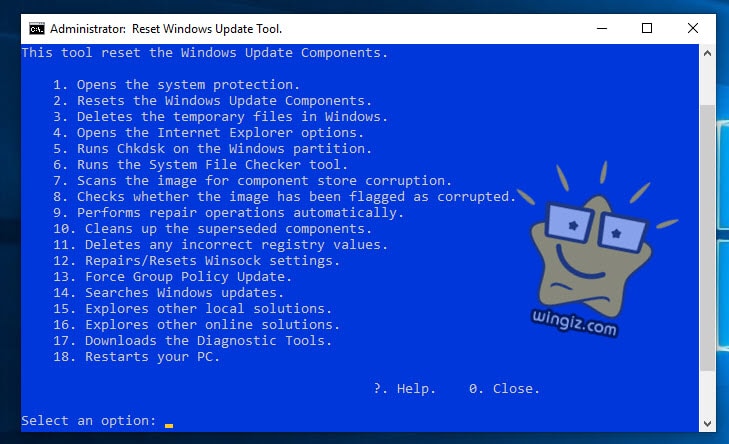
:: يجب أن يستغرق الأمر بعض الوقت، لذا يرجى التحلي بالصبر . إذا فشلت أداة إعادة تعيين Windows Update، فقم ببساطة بإعادة تشغيلها مرة أخرى ويجب أن تكون على ما يرام .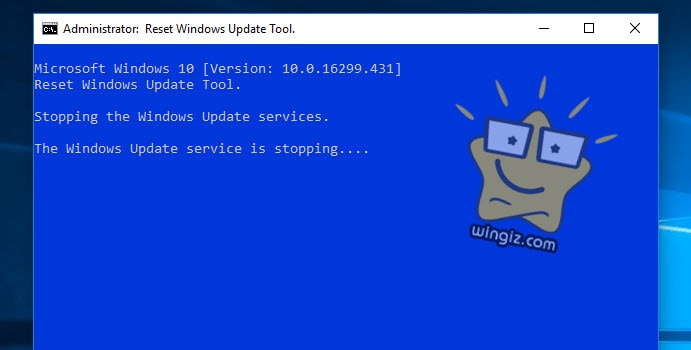
:: بمجر الانتهاء من المفترض أن تشاهد إعلامًا على اكتمل التشغيل بنجاح في وحدة تحكم الأوامر كما فى سكرين شوت أدناه .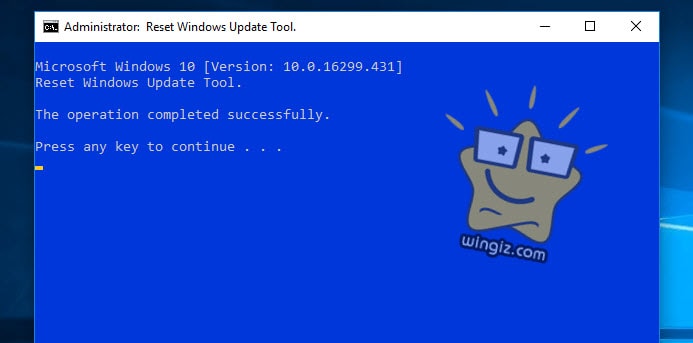
بعد الانتهاء أنتقل إلى إعدادات التحديثات فى ويندوز 10 “Windows Update” وأنقر على خيار “Check for Updates” للتحقق من وجود تحديثات . إذا كانت هناك تحديثات متوفر ، قم بتنزيلها وتثبيتها. لا تنسى استخدام خيار “Restart Now” إذا طلب منك ذلك .
